Тут розглядаються інтерфейси (GUI та не GUI) відкриття баз даних. Також пропонується читати розділ про те, як відкривати бази даних в залежності від їх типу.
Інтерфейси Database Tour для відкриття БД
Використання діалогу Відкрити джерело даних
Використовуйте кнопку Відкрити джерело даних ![]() або відповідний пункт з меню База. В цьому діалозі вказуються всі параметри, необхідні для відкриття бази даних, а також відбувається реєстрація бази даних під зрозумілим іменем для подальшого використання.
або відповідний пункт з меню База. В цьому діалозі вказуються всі параметри, необхідні для відкриття бази даних, а також відбувається реєстрація бази даних під зрозумілим іменем для подальшого використання.
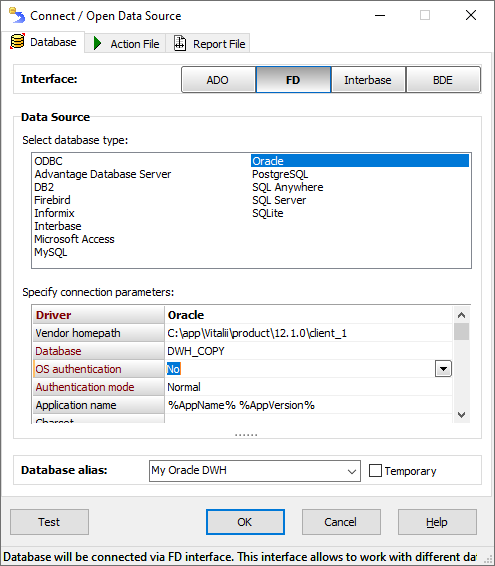
Приклад налаштування з'єднання з базою даних Oracle при використанні інтерфейсу FD:
| Домашній шлях вендора | C:\app\product\12.1.0\client_1 |
| База даних | main_db |
| Аутентифікація ОС | No |
| Режим аутентифікації | Normal |
| Набір символів | WE8MSWIN1252 |
| Назва програми | Database Tour Pro |
| Користувач | dexter |
| Пароль | ******** |
| Розділювач команд SQL | <sqlplus> |
Відкриття файлів безпосередньо з Провідника Windows
Файли деяких типів (напр., DB, DBF, MDB і т.д.) можна відкривати, використовуючи файлові асоціації - якщо ці файлі зв'язати з Database Tour, то достатньо двічі клацнути такий файл в Провіднику, і Windows автоматично запустить Database Tour, котрий і відкриє файл.
Також файли можна перетягнути з Провідника у відкриту копію Database Tour.
Відкриття БД з командного рядка
Більшість підтримуваних типів баз даних можна відкривати з командного рядка.
Відкриття файлів, що не є базами даних
Крім баз даних, Database Tour може також відкривати деякі інші типи файлів:
- Файли звітів (DTT, STT). Ці файли можна відкривати кількома способами: використання відповідної закладки діалога Відкриття джерела даних, через командний рядок, використання відповідної кнопки головного вікна або з вікна Конструктора звітів.
- Файли операцій. Ці файли можна відкривати і виконувати, використовуючи відповідну закладку діалога Відкриття джерела даних або з командного рядка.
- Файли SQL. При відкритті файлів .SQL Database Tour спочатку відкриває теку, яка містить цей файл (див. вище), потім відкриває закладку SQL і завантажує текст файла в редактор SQL. Іноді перед відкриттям такого файла Database Tour пропонує вам вибрати повязану базу даних через діалог Відкриття джерела даних.
- Файли INI. Якщо ви намагаєтеся відкрити такий файл в Database Tour, програма трактує цей файл як файл, що містить схему для текстової таблиці ADO, тому вона спочатку відкриває теку, що містить файл, в якості текстової бази даних, і потім відкриває сам файл.
- Файли SCH. Якщо ви намагаєтеся відкрити такий файл в Database Tour, програма трактує цей файл як файл, що містить схему для текстової таблиці BDE, тому вона спочатку відкриває теку, що містить файл, в якості текстової бази даних, і потім відкриває сам файл.
При відкритті інших типів файлів Database Tour, швидше за все, буде намагатися відкрити їх аналогічно файлам баз даних (див. вище).
Відкриття баз даних, що відкривалися раніше
Список БД, що відкривалися вже в Database Tour, зберігається та доступний в меню База | Перевідкрити або База | Зареєстровані бази даних..., звідки ці БД можут бути відкриті повторно. Відкриті БД з цього списку помічаються галочкою.
Деякі БД при відкритті потребують вводу пароля. Такий пароль можна зберегти, щоб іншим разом його вже не набирати. Всі збережені паролі можна стерти вибором База | Стерти список паролів.
Після відкриття БД список її таблиць буде доступним на закладці Таблиці Навігатора Об'єктів, який займає ліву частину головного вікна програми. Відкриття таблиць відкритої БД можна робити:
- безпосередньо вибором потрібної таблиці з цього списку; відкриття даних робиться одним з трьох способів: переходом на закладку Дані, подвійним клацанням лівої кнопки миші на імені таблиці в списку таблиць або натисненням клавіші ENTER при умові, що таблиця вже вибрана в списку таблиць;
- є можливість відкриття таблиці зі списку таблиць в окремому вікні, що корисно при порівнянні двох таблиць; для відкриття таблиці в окремому вікні наведіть червоний маркер на цю таблицю і натисніть праву кнопку миші, після цього виберіть Відкрити в окремому вікні.
Крім таблиць, ви можете відкривати такий набір даних, як результат запиту SQL.
Див. також




